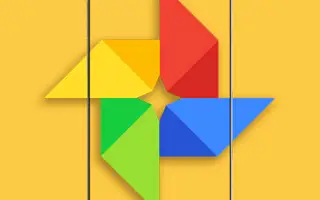Google Photos không chỉ là một thư viện trực tuyến / cục bộ và lưu trữ đám mây cho ảnh và video. Nó đi kèm với một số công cụ chỉnh sửa thú vị và hôm nay chúng tôi muốn nói về tính năng ổn định video của Google Photos.
Đọc tiếp để tìm hiểu cách làm cho video của bạn tốt hơn một chút và loại bỏ hiện tượng rung / mờ do chuyển động và tay không ổn định. Tiếp tục cuộn để kiểm tra nó.
Cách xóa rung khỏi video trong Google Photos
Bạn có thể sử dụng công cụ ổn định video để loại bỏ rung cho video trong Google Photos. Nó dễ sử dụng và kết quả tốt đáng ngạc nhiên.
Google Photos đã thay đổi rất nhiều trong những năm gần đây khi Google quyết định loại bỏ tùy chọn bộ nhớ miễn phí để thúc đẩy người dùng trả tiền cho bộ nhớ bổ sung. Tất cả ảnh và video ở chất lượng gốc hoặc nén ngày nay đều vượt quá dung lượng lưu trữ của chúng.
Điều này đã khiến nhiều người dùng xem xét lại việc chuyển sang các dịch vụ khác, nhưng chúng tôi phải thừa nhận. Bộ nhớ miễn phí thậm chí không phải là một điểm bán hàng chính của Google Photos. Các công cụ chỉnh sửa, nhóm khuôn mặt và tích hợp với các dịch vụ khác của Google nằm trong danh sách cao hơn. Điều này không có nghĩa là Google không có gì để cải thiện.
Các công cụ chỉnh sửa đi kèm với Google Photos (cả ảnh và video) đều hữu ích để tinh chỉnh và đánh bóng một chút. Google Photos được hỗ trợ bởi AI cho phép bạn thực hiện nhiều điều chỉnh. Điều này rất hữu ích nếu bạn muốn chỉnh sửa khi đang di chuyển mà không cần sử dụng ứng dụng của bên thứ ba. Mặc dù danh sách các công cụ có sẵn còn dài (đặc biệt là đối với người đăng ký Google One), nhưng một trong những công cụ tốt nhất cho video là ổn định video.
Hầu hết các thiết bị hàng đầu đều có OIS (Ổn định hình ảnh quang học) và hầu hết các thiết bị khác đi kèm với Ổn định hình ảnh điện tử (EIS), nhưng video vẫn có thể hơi mờ. Có nhiều công cụ cung cấp cho bạn tùy chọn để ổn định video một cách giả tạo, nhưng không nhiều công cụ có sẵn cho Android.
Đó là khi công cụ ổn định video của Google Photos có ích để cải thiện nhanh chóng trước khi chia sẻ video của bạn lên phương tiện truyền thông xã hội hoặc lưu video lên đám mây.
Dưới đây là cách sử dụng tính năng ổn định video của Google Photos:
- Mở Google Photos .
- Chọn video bạn muốn chỉnh sửa .
- Nhấn vào Chỉnh sửa . Nếu bạn chưa lưu video cục bộ, nó sẽ tải video xuống từ Google Photos.
- Nhấn vào biểu tượng ổn định bên dưới bản xem trước video .
- Chờ video xử lý và ổn định. Bạn có thể so sánh và xem video gốc bằng cách nhấp vào cửa sổ xem trước trong khi phát lại video.
Tốt nhất bạn nên có OIS hoặc ít nhất là EIS trên thiết bị của mình. Tuy nhiên, nếu bạn không hài lòng với kết quả hoặc nếu bạn không hài lòng với kết quả, tính năng ổn định video của Google Photos có thể giúp ít nhất là giúp ít nhất một chút kết quả mờ và thất thường.
Trên đây chúng ta đã thấy cách sử dụng tính năng ổn định video của Google Photos trên Android. Chúng tôi hy vọng thông tin này đã giúp bạn giải quyết vấn đề.